- Unity 用户手册 (2018.1)
- 在 Unity 中操作
- 准备开始
- 在没有 Hub 的情况下安装 Unity
在没有 Hub 的情况下安装 Unity
从 Unity 下载页面.下载并安装 Unity Editor。本页面针对最新完整发行版以及最新测试版的 Unity 提供了 Unity 安装程序下载链接。如果需要 Unity Plus 或 Pro 许可证,首先需要确认许可证的详细信息(席位数、付款计划等)。
Unity 下载页面提供以下选项:
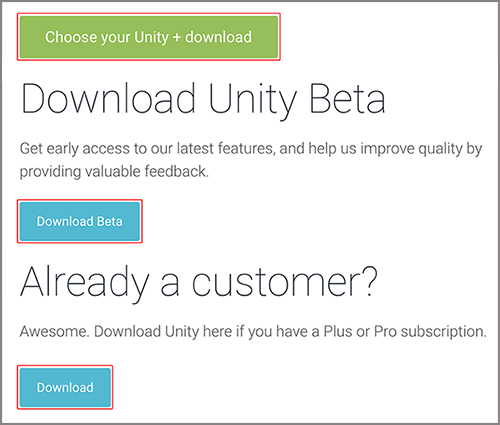
在 Unity 下载页面上,选择所需的 Unity 安装程序版本。
Unity 安装程序
Unity 安装程序是一个小型的可执行程序(大小约为 1 MB),可选择要下载和安装 Unity Editor 的哪些组件。
如果不确定要安装哪些组件,请保留默认选择,单击 Continue,并遵循安装程序的说明。
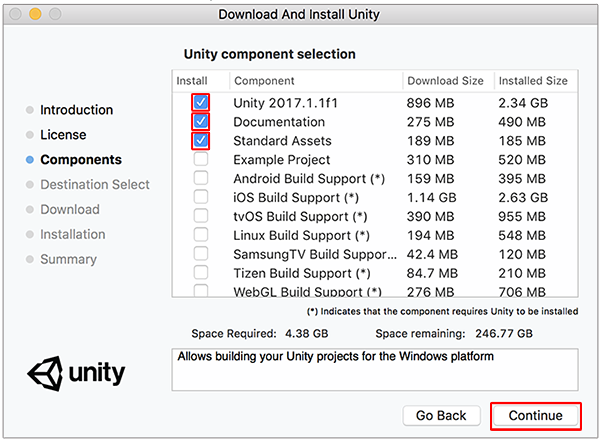
注意:在 PC 上还有一个 Microsoft Visual Studio Community 2017 的额外选项。
在没有 Unity 安装程序的情况下安装 Unity
如果您愿意,可以单独下载并安装所有组件,而无需使用 Unity 安装程序。这些组件是普通的安装程序可执行程序和软件包,因此可能会发现使用安装程序其实更加简单(尤其如果您是 Unity 新用户的情况下)。某些用户(例如希望在组织中自动部署 Unity 的用户)可能更喜欢从命令行安装。
在 Windows 上从命令行安装 Unity
如果要在组织中自动部署 Unity,可以从命令行安装 Editor。
从 Windows 上的命令行安装 Editor 和其他组件时,请使用以下选项。
注意:安装程序命令行参数区分大小写。
Unity Editor 安装
| 命令 | 详细信息 |
|---|---|
| /S | 执行静默(不提出问题)安装。 |
| /D=PATH | 设置默认安装目录。与静默安装选项结合使用时很有用。默认文件夹是 C:\Program Files (x86)\Unity(32 位)或 C:\Program Files\Unity(64 位)。 |
示例:
UnitySetup64.exe /S /D=E:\Development\Unity
此示例将 Unity 静默安装到 E:\Development\Unity 文件夹,这将是 Unity 安装的根文件夹。在此情况下,Editor 可执行文件将安装在 E:\Development\Unity\Editor\Unity.exe 中。/D 参数必须在最后且没有引号(即使路径包含空格)。
Unity Editor 卸载
要执行静默卸载,请从命令行或脚本中运行 Uninstall.exe /S。
注意:虽然该过程立即完成,但是实际删除文件需要几秒钟。这是因为卸载程序会被复制到临时位置以便能够自行删除。此外,请确保工作目录不在 Unity 安装位置内,因为如果在其中,将无法删除该文件夹。
标准资源 (Standard Assets) 安装
要静默安装标准资源,请执行以下命令:
UnityStandardAssetsSetup.exe /S /D=E:\Development\Unity
注意:如果指定文件夹,请使用 Unity 根文件夹(即,包含 Editor 文件夹的文件夹,而不是 Unity.exe 的安装文件夹)。
示例项目安装
要静默安装示例项目,请使用:
UnityExampleProjectSetup.exe /S /D=E:\Development\Unity
注意:默认文件夹是 C:\Users\Public\Documentation\Unity Projects\Standard Assets Example Project。
在 OS X 上从命令行安装 Unity
各 Unity 安装程序均以 .pkg 文件形式提供,可以使用 installer 命令来进行安装,如下所述。
Unity Editor 安装
要将 Editor 安装到指定目标卷上的 /Applications/Unity 文件夹中,请输入:
sudo installer [-dumplog] -package Unity.pkg -target /
标准资源 (Standard Assets) 安装
要将标准资源安装到指定卷上的 /Applications/Unity/Standard Assets 文件夹中,请输入:
sudo installer [-dumplog] -package StandardAssets.pkg -target /
示例项目安装
要将示例项目安装到指定卷上的 /Users/Shared/Unity/Standard-Assets 文件夹中,请输入:
sudo installer [-dumplog] -package Examples.pkg -target /
Torrent 下载
如果希望通过 BitTorrent 客户端下载 Unity,可从 Unity 下载存档页面获取 Torrent 链接。并非所有版本都支持 Torrent 下载。如果某个版本能以 torrent 方式下载,__Downloads__ 下拉菜单中将显示 Torrent download (Win+Mac) 选项。
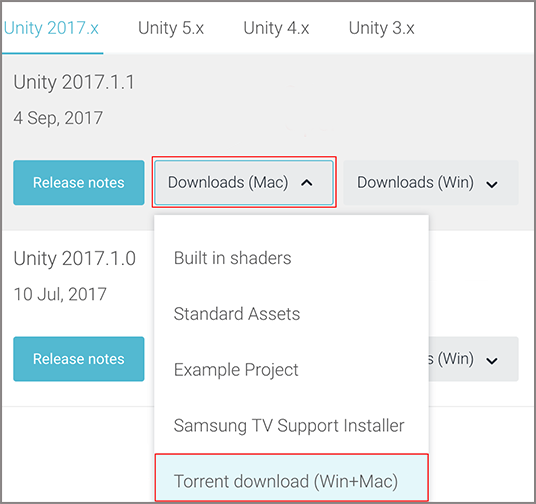
一次安装多个版本
可以在同一台计算机上安装任意数量的 Unity 版本。
在 Mac 上,安装程序创建一个名称为 Unity 的文件夹,并用此名称覆盖任何现有文件夹。如果在 Mac 上需要多个版本的 Unity,请在安装其他版本之前重命名现有的 Unity 文件夹。
在 PC 上,将安装文件夹始终命名为 Unity X.Y.Z[fp]W__,其中 f__ 表示正式版,而 p 用于标记补丁版本。
强烈建议在重命名 Unity 文件夹时以合乎逻辑的命名方式指定新文件夹的名称(例如,将版本号添加到名称的末尾)。请注意,指向脱机文档的任何现有快捷方式、别名和链接可能不再指向旧版本的 Unity。这对脱机文档而言尤其令人困惑;如果突然发现脱机文档的浏览器书签不再有效,请检查书签是否在 URL 中具有正确的文件夹名称。
2018–06–12 页面已修订并进行了编辑审查
在 Unity 2017.2 版中更新了安装建议
在 Unity 2017.4 版中更新了安装建议